روابط سريعة
يعد تعلم نسخ البيانات احتياطيًا دون تشغيل Windows مهارة قيمة. لشيء واحد ، فأنت لا تعرف أبدا متى جهاز الكمبيوتر ويندوز الخاص بك سيتعطل. ما الشيء الذي يكون أسوأ؟ قد يكون جهاز الكمبيوتر الخاص بك في حالة يرثى لها عندما تكون في حاجة إليه أكثر من أي وقت آخر. أوتش!

تجنب أن عدم الحصول على تأمين على البيانات الثمينة الخاصة بك ؛ تعلم هذه المهارة الثمينة – قم بعمل نسخة احتياطية من بياناتك دون الحاجة إلى تشغيل Windows على الإطلاق.
1. اعداد الأدوات
قبل أن نتمكن من إجراء النسخ الاحتياطي ، نحتاج إلى مجموعة من البرامج التي ستساعدك على الوصول إلى ملفاتك القديمة. أحد هذه البرامج هو نظام تشغيل يمكنك التمهيد من محرك أقراص USB. أي توزيعة لينكس خفيفة وبسيطة ستقوم بالمهمة هنا.
عليك الحصول على محرك أقراص فلاش مساحته ما لا تقل عن 4 جيجابايت من مساحة الذاكرة.
بعد ذلك ، ستحتاج إلى محرك أقراص ثابت خارجي مزود بمساحة كافية لتخزين النسخ الاحتياطي لملفاتك.
2. إنشاء محرك أقراص USB للتمهيد من خلاله
توزيعة Linux التي نستخدمها لهذا العمل هي Puppy Linux. إنها خفيف جدًا بأقل من 250 ميجابايت.
1. عليك تحميل توزيعة لينكس ISO. تأكد من تحديد 32 بت إذا كنت غير متأكد من بنية الكمبيوتر.
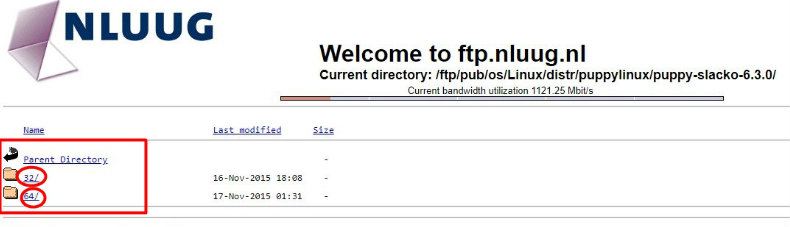
2. قم بتنزيل أداة Rufus USB وقم بتثبيتها على كمبيوتر يعمل بنظام Windows. (يمكنك فقط تشغيله إذا قمت بتنزيل النسخة المحمولة.)
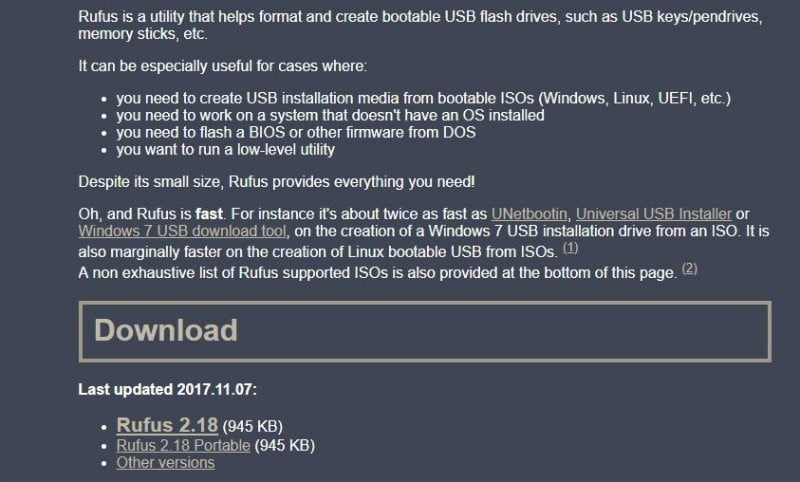
3. قم بتوصيل محرك أقراص USB الخاص بك إلى جهاز الكمبيوتر المتصل.
4. انتقل إلى تطبيق Rufus ، انقر بزر الماوس الأيمن واختر “تشغيل كمسؤول”.
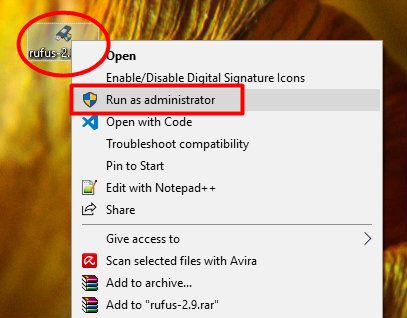
5. في صفحة البداية ، هناك عدة إعدادات تحتاج إلى القيام بها. أولا ، حدد وحدة التخزين USB في القائمة الأولى. لا تعبث بالمعلمات المتبقية.
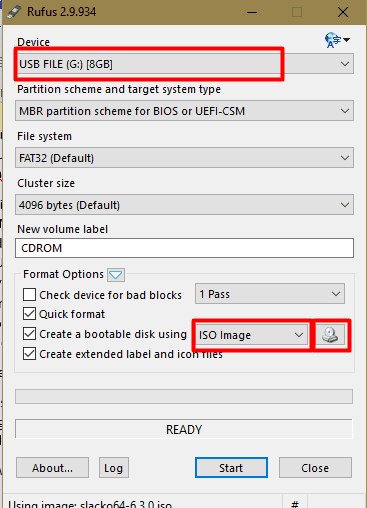
انتقل إلى القائمة المنسدلة بالقرب من الجزء السفلي وحدد “صورة ISO”. انقر فوق رمز القرص بجانبه ، ثم انتقل إلى ملف Puppy Linux ISO الذي تم تنزيله.
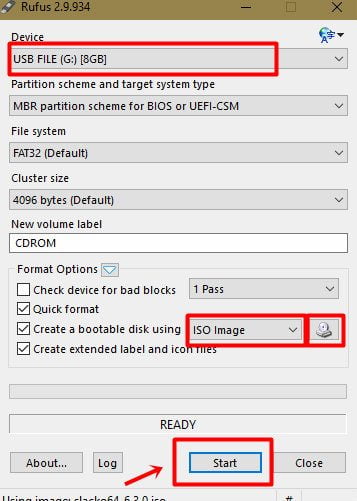
6. انقر فوق “ابدأ” واختر “الكتابة في وضع ISO .” هذا الإجراء سيقوم بتنسيق محرك أقراص فلاش الخاص بك وتثبيت صورة Puppy Puppy قابلة للتمهيد على محرك أقراص فلاش الخاص بك.
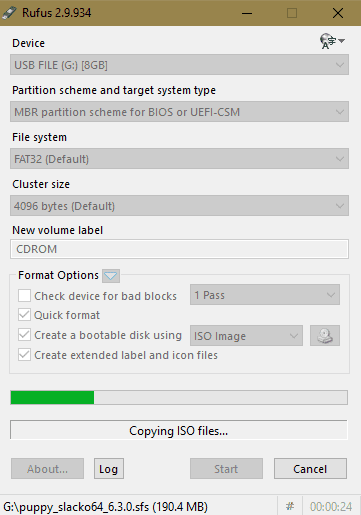
انتظر حتى تظهر أداة روفوس بأن الـ USB “جاهز”. الآن أصبح محرك أقراص USB القابل للتمهيد جاهزًا.
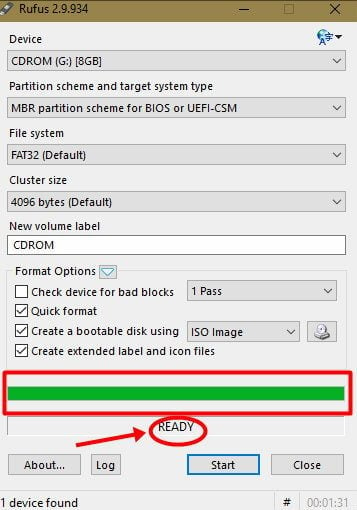
3. تشغيل محرك أقراص USB القابل للتمهيد على جهاز الكمبيوتر المتضرر
1. قم بتوصيل محرك أقراص USB القابل للتمهيد بالكمبيوتر باستخدام نظام التشغيل المعطل.
2. قم بتشغيل الكمبيوتر واضغط على مفتاح الاختصار المناسب للتوجه إلى إعدادات BIOS. (تستخدم أجهزة الكمبيوتر المختلفة أزرارًا مختلفة لإدخال إعدادات BIOS. يمكن أن تكون Esc أو F10 أو Del أو F12 ؛ اختر واحدة تناسبك.)
3. في إعدادات BIOS ، قم بتغيير خيار التمهيد للتمهيد من محرك USB. (قد تحتاج إلى تغيير “خيار التمهيد” إلى “الوضع القديم” أيضًا ، إذا كان يستخدم “UEFI”.) ، عليك حفظ وخروج.
4. سيقوم الكمبيوتر الآن بالتمهيد من محرك أقراص USB من نوع Puppy Linux. إذا نجحت ، يجب أن تصل إلى سطح مكتب Puppy Linux.
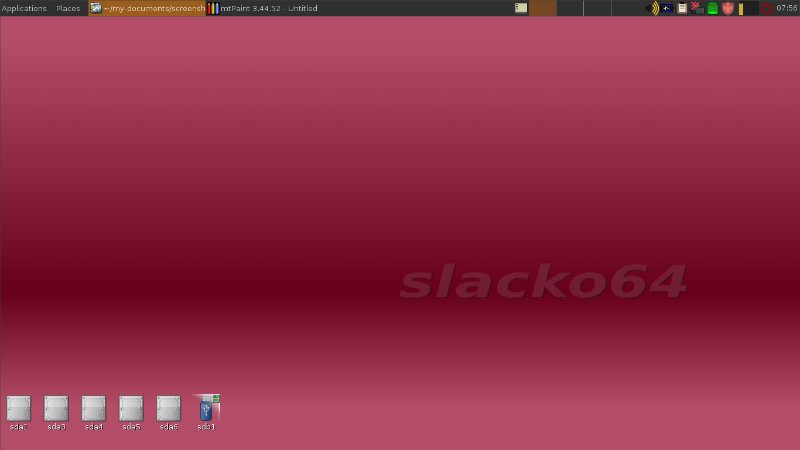
4. النسخ الاحتياطي للبيانات الخاصة بك دون تمهيد ويندوز
يمكنك الآن متابعة نسخ ملفاتك إلى محرك الأقراص الثابت الجديد. قد تكون هذه المرحلة مربكة إذا كنت قادمًا من خلفية Windows. تكون الخيارات والقائمة معقدة ، ولا تعمل بعض اختصارات Windows. ولحسن الحظ ، تعمل وظائف الماوس كما هو متوقع.
1. قم بفحص الشاشة الرئيسية لـ Puppy Linux. في الزاوية السفلية اليسرى من الشاشة ، ستجد بعض الرموز. هذه الرموز هي التخزين والأقسام المتوفرة على القرص الصلب لديك. يجب أيضًا أن تظهر وحدة تخزين USB هنا.
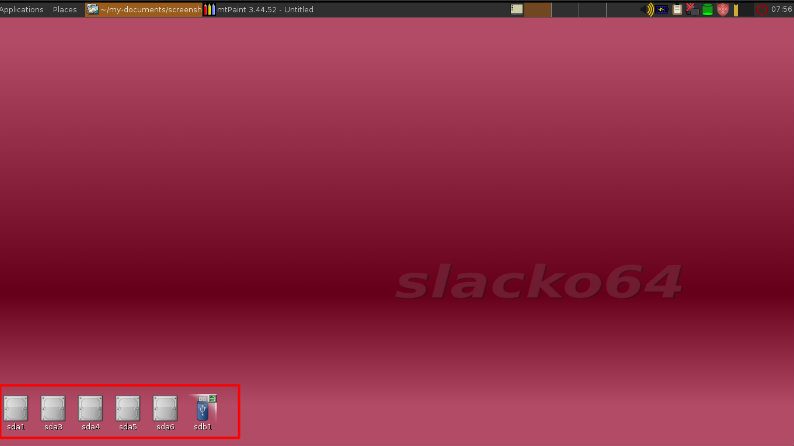
2. انقر وافتح كل جزء من أقسام التخزين. عليك القيام بذلك حتى تقوم بتحديد موقع قسم Windows الرئيسي الخاص بك.
3. انقر على “المستخدمون”.
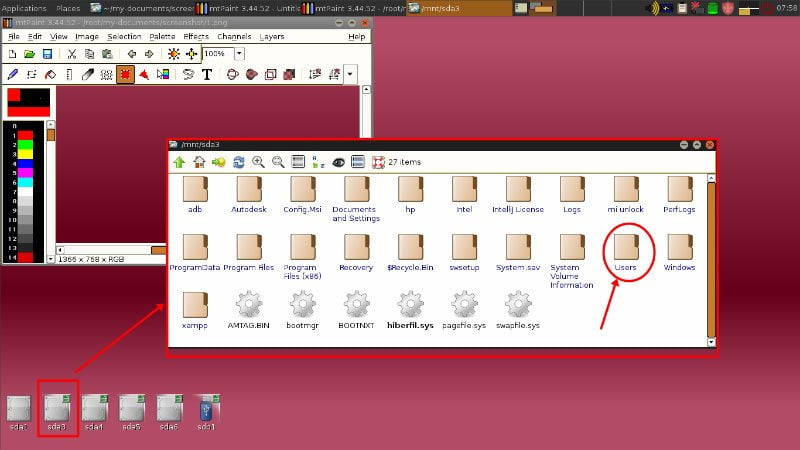
4. حدد اسم مستخدم Windows الخاص بك وافتحه. عند هذه النقطة ، يجب أن ترى جميع ملفاتك السابقة.
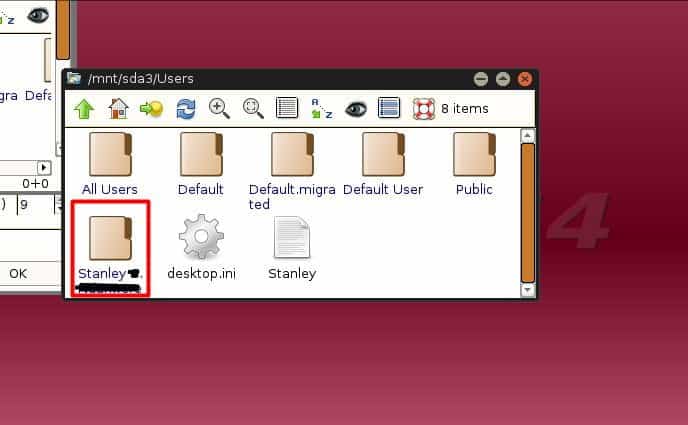
5. قم بتوصيل محرك القرص الصلب الخارجي وتأكد من ظهوره على الشاشة. انقر بزر الماوس الأيمن على الملفات التي تريد نسخها احتياطيًا ، وانسخها إلى محرك الأقراص الثابت الخارجي. افعل ذلك مع جميع البيانات التي تريد استردادها ، وانتظر حتى يكتمل النسخ الاحتياطي.
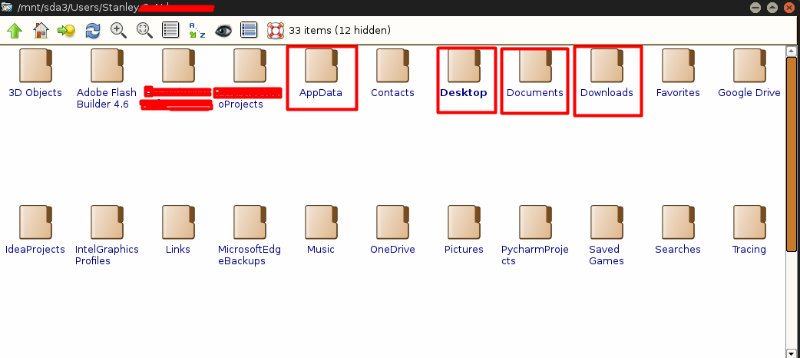
الآن لديك كل الملفات الخاصة بك مرة أخرى.
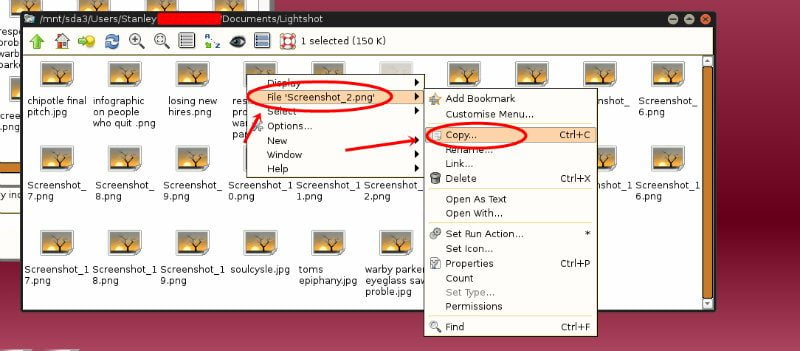
الكلمات النهائية: النسخ الاحتياطي للبيانات دون تمهيد ويندوز
لا يجب أن تفقد جميع ملفاتك أو ترسل جهاز الكمبيوتر الخاص بك لإصلاحه عندما لا يتعاون نظام التشغيل Windows. تولي مسؤولية جهاز الكمبيوتر الخاص بك ، وعليك إعادة ملفاتك من جهاز الكمبيوتر الخاص بك. لاحظ أنه قد يتعذر عليك استرداد التطبيقات المثبتة ، ولكن من المؤكد أن المستندات الخاصة بك سليمة.








Many thanks for being my personal mentor on this area.
I enjoyed your own article very much and most of all liked how you handled the aspect I thought to be controversial.
You are always extremely kind towards readers really like
Many thanks for being my personal mentor on this area.
I enjoyed your own article very much and most of all liked how you handled the aspect I thought to be
controversial. You are always extremely kind towards readers really
like me and aid me in my existence. Thank you./